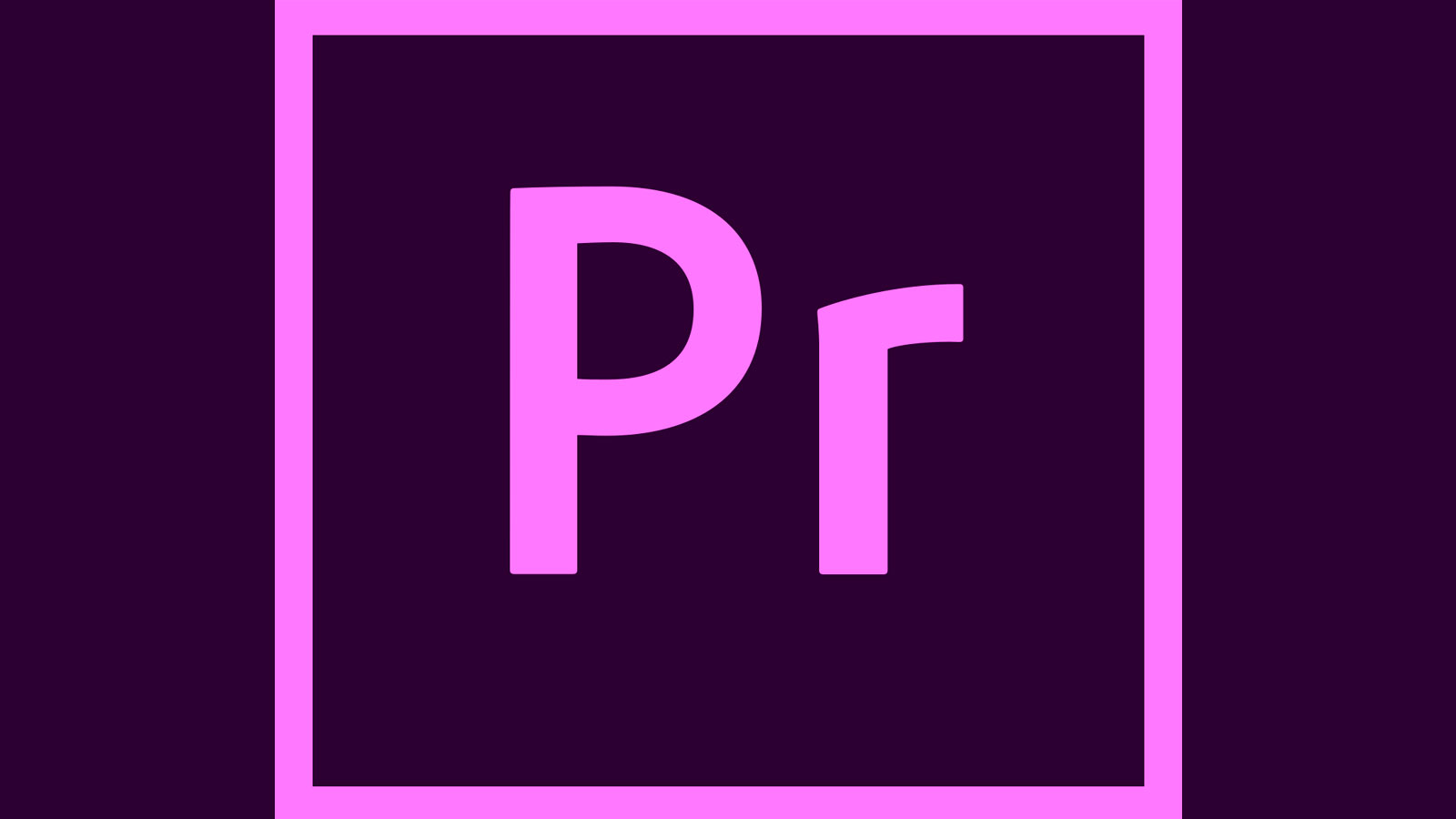Microsoft PowerPoint es una herramienta ampliamente utilizada para presentaciones en el ámbito académico, laboral y personal. Para hacerlas más atractivas e impactantes, agregar música de fondo es una excelente opción. En este artículo, te explicamos cómo poner música a un PowerPoint en diferentes versiones y te damos algunos consejos para optimizar su uso.
Beneficios de Agregar Música a una Presentación
Antes de entrar en detalles sobre cómo insertar música en PowerPoint, es importante conocer los beneficios que esto aporta:
- Mayor impacto emocional: La música adecuada puede generar emociones en la audiencia y mejorar la recepción del mensaje.
- Mayor atención del público: Un fondo musical suave puede ayudar a mantener el interés del público y hacer la presentación más dinámica.
- Mayor profesionalismo: Una presentación con música bien integrada demuestra un mayor esfuerzo y dedicación.
Ahora sí, veamos cómo agregar música en diferentes versiones de PowerPoint.
Cómo Agregar Música en PowerPoint Paso a Paso
1. Insertar Música en PowerPoint (Versión 2016, 2019 y Office 365)
Si utilizas una versión reciente de PowerPoint, sigue estos pasos:
- Abre tu presentación en PowerPoint.
- Dirígete a la pestaña «Insertar» en la barra de herramientas.
- Haz clic en «Audio» y selecciona «Audio en mi PC» si tienes un archivo de música guardado.
- Selecciona el archivo de audio y haz clic en «Insertar».
- Aparecerá un icono de altavoz en la diapositiva; puedes moverlo a cualquier lugar.
2. Configurar la Música para que Suene en Todas las Diapositivas
Por defecto, la música solo se reproducirá en la diapositiva donde la insertaste. Para que suene en toda la presentación, haz lo siguiente:
- Selecciona el icono de audio en la diapositiva.
- En la pestaña «Reproducción», dentro de «Herramientas de audio», busca la sección «Opciones de audio».
- Marca la casilla «Reproducir en segundo plano».
Esto permitirá que la música se reproduzca de manera continua durante toda la presentación.
3. Ajustar el Volumen y la Duración de la Música
Para evitar que la música sea demasiado alta o corta de forma abrupta, puedes configurar estos aspectos:
- Ajustar volumen: En la pestaña «Reproducción», selecciona «Volumen» y elige entre bajo, medio, alto o muy alto.
- Fundido de entrada y salida: Ajusta los tiempos en la opción «Fundido de entrada» y «Fundido de salida» para que la música comience y termine de manera gradual.
4. Insertar Música desde YouTube u Otras Fuentes Online
Si prefieres usar música de YouTube o de otra fuente en línea, sigue estos pasos:
- Ve a YouTube y encuentra la canción que deseas usar.
- Copia la URL del video.
- En PowerPoint, ve a la pestaña «Insertar» y selecciona «Video» → «Video en línea».
- Pega la URL del video y haz clic en «Insertar».
Ten en cuenta que esta opción requiere conexión a Internet durante la presentación.
Consejos para Elegir la Música Adecuada
No cualquier canción es ideal para todas las presentaciones. Aquí algunos consejos para elegir la mejor música:
- Considera la temática: Si la presentación es formal, usa música instrumental o relajante. Si es más dinámica, opta por ritmos animados.
- Evita distracciones: La música no debe ser más protagonista que la presentación en sí.
- Asegúrate de tener derechos de uso: Usa música libre de derechos para evitar problemas de copyright.
Algunas plataformas donde puedes encontrar música libre de derechos incluyen:
- YouTube Audio Library
- Free Music Archive
- Bensound
Solución a Problemas Comunes
Si tienes dificultades al agregar música, aquí algunas soluciones:
- El archivo de audio no se reproduce: Asegúrate de que el formato sea compatible (MP3 o WAV son los más recomendados).
- La música se detiene en la segunda diapositiva: Verifica que la opción «Reproducir en segundo plano» esté activada.
- No hay sonido en la presentación: Asegúrate de que los altavoces de tu computadora estén funcionando correctamente.
Conclusión
Agregar música a un PowerPoint es una excelente manera de hacer que tus presentaciones sean más atractivas e impactantes. Siguiendo los pasos adecuados, puedes insertar audio de forma efectiva y mejorar la experiencia del público.
¿Ya probaste agregar música a tu presentación? ¡Sigue estos consejos y crea presentaciones inolvidables!